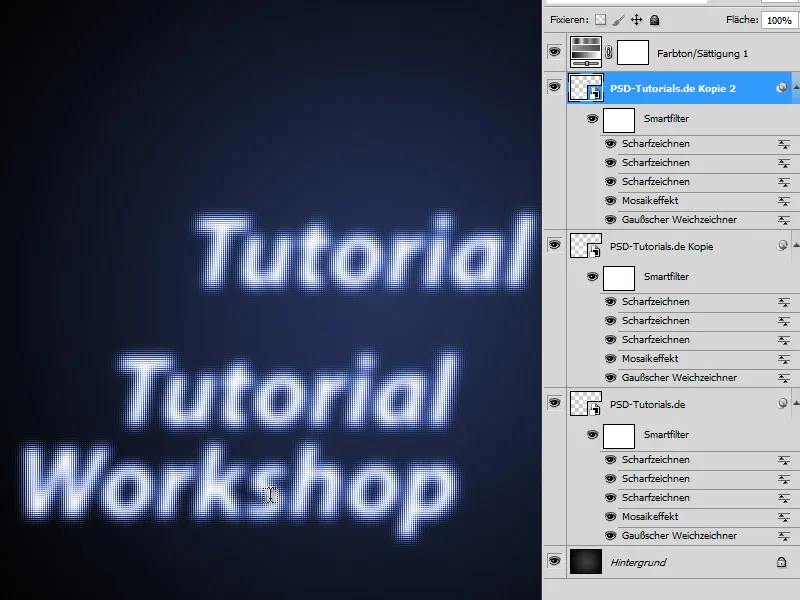Mozaīkas efekts ir radošs veids, kā pārvērst attēlus aizraujošos pikseļu mākslas darbos. Pateicoties Smart Objects izmantošanai programmā Photoshop, varat elastīgi veidot šo efektu un ātri izmēģināt dažādas variācijas, nesabojājot sākotnējo attēlu. Gan portretu, gan ainavu, gan abstraktu dizainu gadījumā - mozaīkas efekts piedāvā neierobežotas iespējas. Šajā pamācībā soli pa solim parādīšu, kā, izmantojot Smart Objects, izveidot iespaidīgus mozaīkas efektus un bez piepūles panākt dažādus rezultātus. Sāksim un ļausim vaļu jūsu radošumam!
1. solis:
Vispirms izveidoju jaunu dokumentu; tā izmēram nav nozīmes. Fona slāni iekrāsoju melnā krāsā. Tad izveidoju tekstu baltā krāsā. Tagad pārveidoju tekstu par viedo objektu (lai to izdarītu, slāņu vadības panelī ar peles labo pogu noklikšķiniet uz teksta slāņa un pēc tam noklikšķiniet uz Konvertēt uz viedo objektu).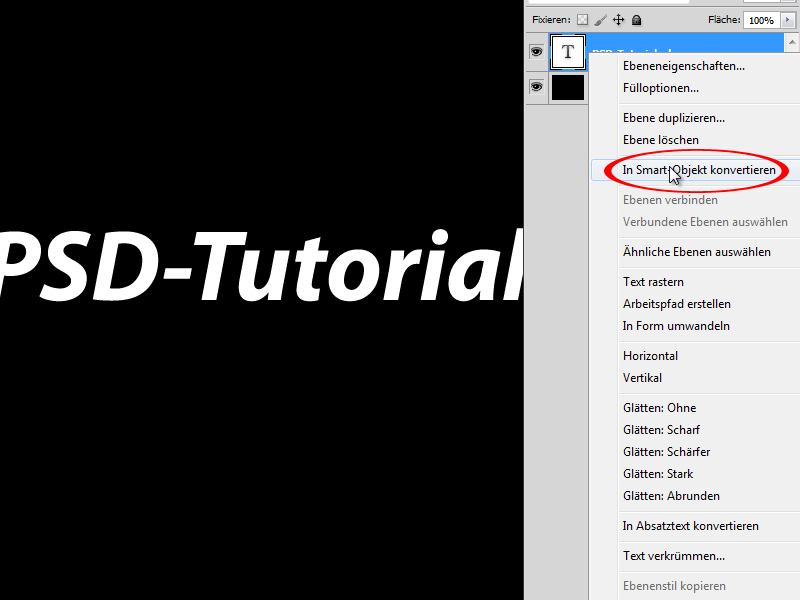
2. solis:
Tagad izvēlnē Izvēlne>Filtrs>Filtrēšanas filtrs>Gausa izplūšana veicu šādu iestatījumu: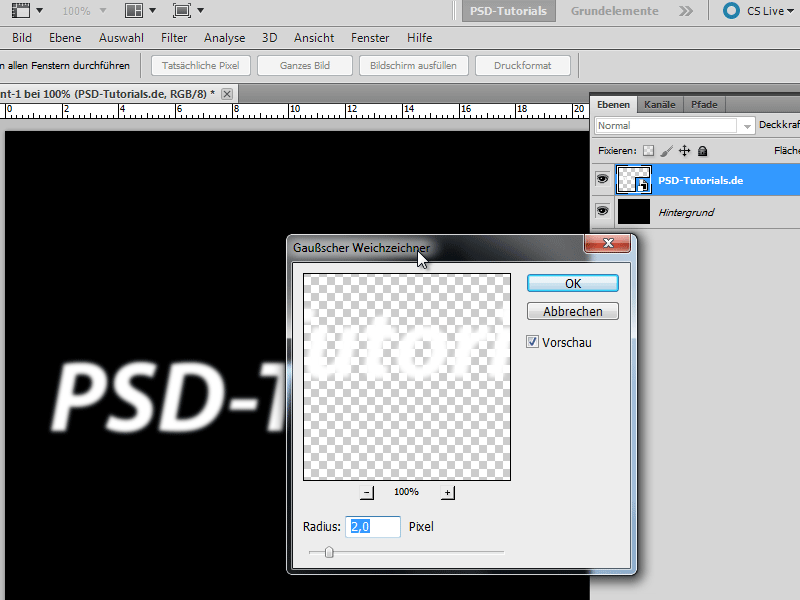
Solis 3:
Pēc tam sadaļā Izvēlne>Filtrs> Izlīdzināšanas filtrs>Mozaīkas efekts ievietoju šādu iestatījumu: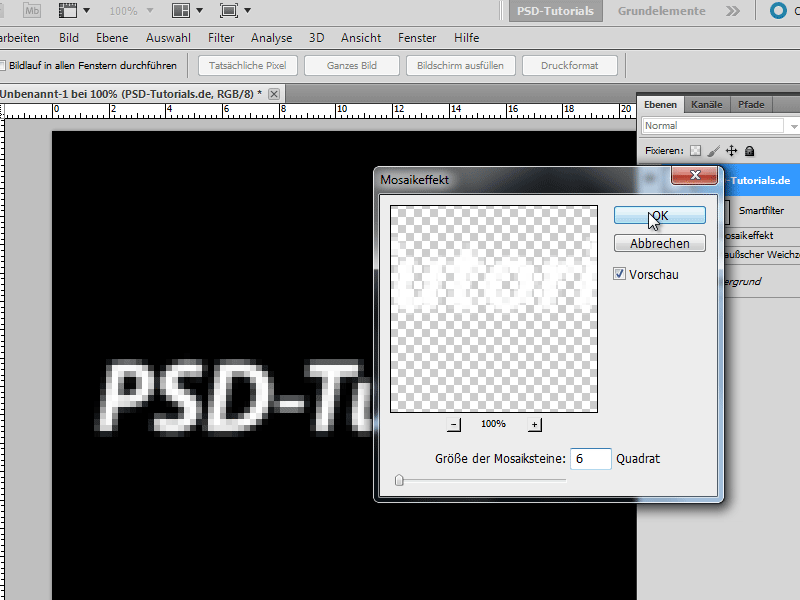
Solis 4:
Tagad es dodos uz Menu>Filter>Sharpen Filter>Sharpen. Palaidu šo filtru 3 reizes pēc kārtas.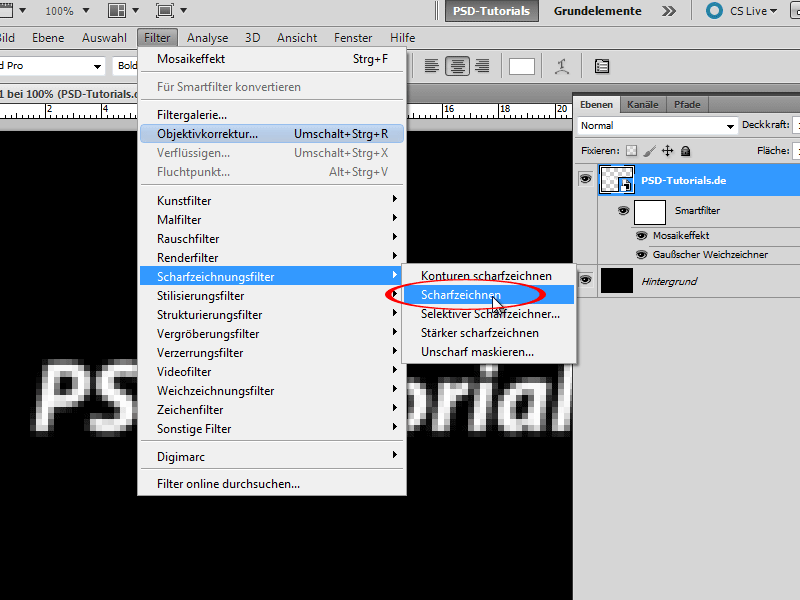
Solis 5:
Pēc tam izveidoju Hue/Saturation korekcijas slāni (lai to izdarītu, noklikšķiniet uz ikonas Adjustment Layers (Korekcijas slāņi) panelī Layers (Slāņi) ). Tiklīdz esmu atzīmējis krāsojuma izvēles rūtiņu, varu pielāgot krāsu, izmantojot nokrāsu.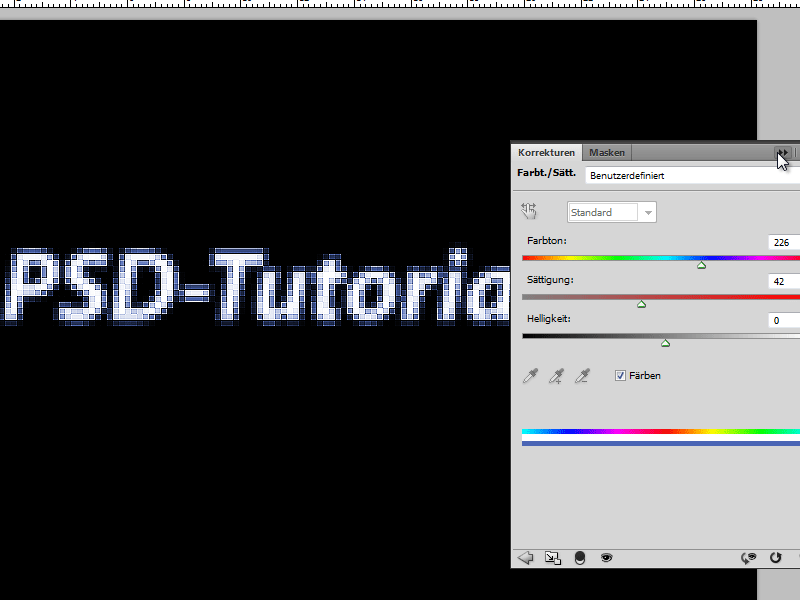
6. solis:
Tālāk iekrāsoju fonu ar radiālo gradientu. Rezultāts ir diezgan iespaidīgs, vai ne?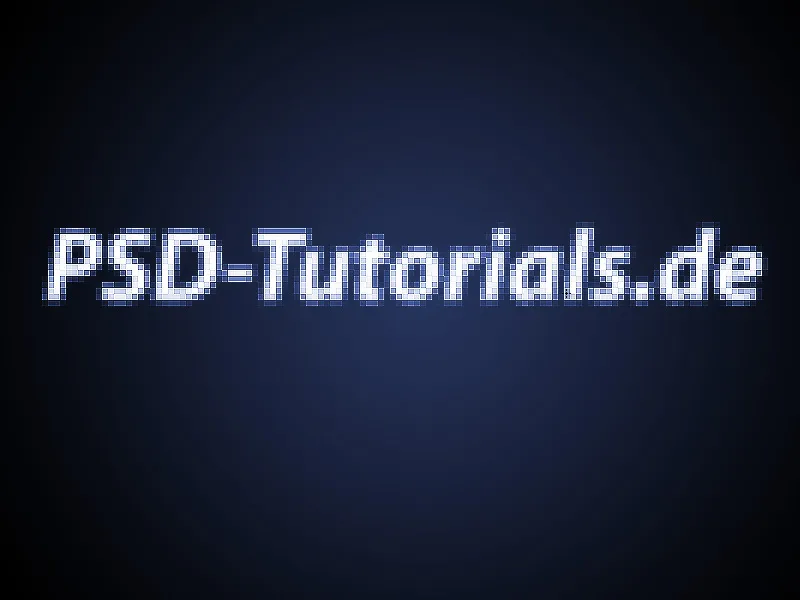
7. solis:
Divreiz noklikšķinot uz viedā objekta, es ieeju teksta rediģēšanas režīmā un varu to mainīt. Tiklīdz aizveru viedo objektu, efekts uzreiz tiek piemērots jaunajam tekstam.
8. solis:
Geniālākais viedo filtru izmantošanas aspekts ir tas, ka iestatījumus var mainīt jebkurā laikā. Piemēram, ja es tagad samazinu kvadrātiņu skaitu (piemēram, 2), efekts izskatās pavisam citādi:
9. solis:
Padoms: Ja vēlos, lai man būtu vairāki viedā objekta eksemplāri, man atliek tikai pārvilkt to uz ikonas New (jauns) paneļa Layers (slāņi). Ja pēc tam mainīšu tekstu, tas mainīsies visos šādā veidā kopētajos viedajos objektos . Ja es to nevēlos, man ir jānoklikšķina ar peles labo taustiņu uz Jauns gudrais objekts, izmantojot Kopēt.